С программой Artec Studio мы уже познакомились сами и познакомили читателей, а теперь еще и стали обладателями 3D-сканера Artec Eva (пусть и на время). Вторая выпускаемая в настоящее время модель Spider основана на тех же принципах, но имеет ряд конструктивных отличий для достижения большей точности.
Но прежде чем приступить к подробному описанию, сделаем небольшой экскурс в технологии 3D-сканирования.
Немного общей информации
Чтобы получить математическую модель объекта, то есть его трехмерный образ в электронном виде, нам нужно тем или иным способом «ощупать» объект и передать результат в компьютерную программу обработки.
Контактные сканеры
Ощупывать можно в буквальном смысле — механическим щупом, который имеется в контактных сканерах. Щуп, снабженный датчиком касания, перемещается и измеряет высоту или глубину объекта в каждой точке координатной сетки, задаваемой из управляющей программы. Механизм каретки и обслуживающая программа могут допускать и угловые перемещения/вычисления, чтобы учитывать впадины или отверстия в объекте.
Понятно, что модель тем точнее будет соответствовать исходному объекту, чем меньше шаг сетки, но пропорционально будет увеличиваться и время сканирования, которое для больших и достаточно сложных объектов может исчисляться многими часами и даже несколькими сутками.
До некоторой степени ускорить процесс можно программно, если автоматически определять сложность рельефа и соответственно изменять шаг сетки: для сложных участков уменьшать, повышая точность, для простых увеличивать, сокращая время. Но завершить сканирование за несколько минут вместо нескольких часов или суток всё равно не получится.
Однако для достижения цели в ряде случаев можно и подождать, но есть и более существенные ограничения, связанные с особенностями конструкции. Понятно, что щуп должен перемещаться по трем осям с помощью какого-то привода, и если минимальный шаг этого привода, определяющий точность, по любой из осей можно сделать достаточно малым (десятки микрометров), то предельное перемещение очень уж большим быть не может, прежде всего потому, что тогда и сам сканер будет иметь те же габариты. Два метра хотя бы по двум осям реализовать еще можно, и такие примеры есть; 2,5–3 метра по каждой оси — уже сложнее, в том числе потому, что куб со стороной в три метра получится разместить далеко не в каждом помещении. Поэтому такие устройства чаще всего используют для сканирования объектов, имеющих значительные размеры по двум осям и гораздо меньшие по третьей, типа барельефов.
Помимо размеров, ограниченная применимость подобных сканеров связана с наличием механического контакта: сканируемый объект должен быть достаточно твердым, прочным и, конечно, оставаться неподвижным не только в течение длительного времени, но и при касании щупа, то есть небольшие легкие предметы придется как-то фиксировать, а это не всегда возможно. К тому же объект придется помещать в рабочий объем сканера — сложно представить конструкцию, способную водить щупом по тому же барельефу, расположенному высоко на стене здания.
Наконец, речь может идти только об оцифровке геометрии, никаких цветовых текстур контактный сканер зафиксировать, конечно же, не сможет.
Однако в данной технологии есть и положительная сторона: в контактный сканер довольно легко может быть превращен гравировальный или гравировально-фрезерный станок, и цена комбайна «станок+сканер» будет ненамного выше, чем у самого станка. Правда, заметную прибавку к стоимости может дать наличие продвинутого программного обеспечения для работы с 3D-моделями, но это вполне привычная ситуация.
Бесконтактные сканеры
Гораздо более универсальными и, конечно, более компактными являются бесконтактные сканеры, которые вместо механического соприкосновения воспринимают отражения какого-либо рода излучений от объекта. Причем они вполне могут воспроизводить не только форму, но и цвет поверхности.
Поскольку сканируемые объекты обычно находятся в местах, где есть освещение — естественное или искуственное, то вполне логично использовать отражение имеющегося света в видимом диапазоне спектра. На этом основаны пассивные 3D-сканеры, которые, по существу, являются специализированной версией привычной видеокамеры. Однако освещенности, вполне приемлемой для съемки видеосюжета, может оказаться недостаточно для точной передачи деталей при сканировании, к тому же объект обычно бывает освещен неравномерно. Конечно, можно использовать специальные осветители типа тех, что применяются в фотостудиях, но это недешево, а главное — теряются и компактность, и мобильность.
Поэтому большинство бесконтактных сканеров имеют собственный источник излучения, даже рассмотренный нами в предыдущем обзоре дешевый сенсор Kinect оснащен собственным инфракрасным излучателем.
Помимо инфракрасного, могут применяться и другие источники излучения, вплоть до ультразвуковых: давным-давно известный эхолот, применяемый для исследований рельефа дна водоемов, тоже в своем роде 3D-сканер. Но, понятно, разрешающая способность будет зависеть от:
- скорости распространения излучаемых волн, которая определит максимальное количество отсчетов в единицу времени;
- длины волны: различить детали объекта, размеры которых сопоставимы с длиной волны, попросту не получится.
У ультразвуковых колебаний эти параметры достаточны для определения рельефа дна озера или реки, где не требуется различать миллиметры и сантиметры. Но для сканирования предметов или даже небольших по размеру участков земной поверхности потребуется и длина волны поменьше (длина ультразвуковых колебаний с частотой 40 кГц в воздухе равна 8 мм), да и распространяться излучение должно быстрее — вспомним, что в воздухе скорость звука почти в пять раз меньше, чем в воде, и составляет примерно 330 м/с, то есть при расстоянии до объекта в десятки сантиметров и метры мы сможем делать в секунду лишь несколько сотен замеров, получив сведения всего о нескольких сотнях точек.
Поэтому часто используют лазерные излучатели. Скорость света огромна, и в единицу времени можно делать многие десятки и даже сотни тысяч замеров, а длина волны полупроводникового лазера обычно не превышает микрометра.
Здесь возможны две методики; одна аналогична эхолокации — расстояние вычисляется по времени прохождения лазерного луча до точки и обратно. Такими сканерами можно пользоваться с очень большого расстояния, однако их разрешение ограничено точностью подсчета временного интервала: для прохождения расстояния в миллиметр лучу потребуется чуть более трех пикосекунд (3·10−12 с). Делать точные замеры величин такого порядка очень сложно, а значит — очень дорого, поэтому приходится жертвовать разрешающей способностью, что определяет область применения устройств, основанных на этом принципе: сканирование больших объектов вроде зданий, для которых несколько лишних миллиметров особой роли не играют.
Гораздо более высокую точность можно обеспечить, применяя метод триангуляции — этот термин наверняка слышали обладатели GPS-навигаторов. Применительно к сканерам это означает следующее: излучатель и камера на корпусе разнесены, и луч посылается под определенным углом относительно камеры. Таким образом, получается треугольник, основание которого образуют излучатель и камера, а вершиной является точка на поверхности объекта. По смещению формируемого объективом на сенсоре камеры отражения от этой точки можно вычислить угол между падающим и отраженным лучами; зная угол и длину основания, можно очень точно вычислить расстояние до точки объекта. Правда, такая методика хорошо работает лишь на относительно небольших расстояниях, гораздо меньших, чем при замерах по времени прохождения луча.
Для ускорения процесса очень часто вместо точки пользуются полосой, но есть и еще один метод — использование структурированной подсветки, когда источник излучения наносит на объект не точку и не полосу, а сетку. Камера, расположенная немного в стороне от такого проектора, воспринимает отражение этой сетки и по обнаруженным искажениям вычисляет расстояние до каждой точки в поле зрения. За счет этого достигается и высокая скорость (можно анализировать всё поле зрения сразу), и лучшая точность. Именно такой способ используется в сканерах Artec.
Проще всего использовать излучатели света видимого диапазона — лазерные или светодиодные. Однако использовать их и для съемки фотореалистичных цветовых текстур не получится, поэтому при наличии в сканере текстурной камеры она либо, как в Kinect, использует имеющийся в помещении свет (но его может быть недостаточно, да к тому же чаще всего потребуется последующая коррекция цвета), либо имеет собственный источник освещения, не связанный с используемым для определения геометрии объекта.
Параметры сканеров Artec
Заявленные производителем характеристики 3D-сканеров Artec мы приводим в таблице.
| Artec Eva | Artec Spider | |
| Рабочее расстояние, м | 0,4 – 1,0 | 0,17 – 0,3 |
| Линейное поле зрения (В×Ш, мм): | ||
| на ближнем расстоянии | 214 × 148 | 90 × 70 |
| на дальнем расстоянии | 536 × 371 | 180 × 140 |
| Угловое поле зрения (В×Ш, градусов) | 30 × 21 | |
| Частота съемки, кадров/с | до 16 | до 7,5 |
| Время экспонирования, с | 0,0002 | 0,0005 |
| Скорость сбора данных, точек/с | до 2000000 | до 1000000 |
| Разрешение в 3D, мм | до 0,5 | до 0,1 |
| Точность, мм | до 0,1 | до 0,05 |
| Источник света | лампа-вспышка (не лазер) | синий диод (не лазер) |
| Возможность съёмки текстуры | да | |
| Разрешение текстурной камеры | 1,3 Мп | |
| Цвет | 24 бит на пиксель | |
| Габариты¹ (В×Г×Ш), мм: | 262 × 158 × 64 | 190 × 140 × 130 |
| Вес (нетто), кг | 0,85 | 0,85 |
| Ссылка на описание | Artec Eva | Artec Spider |
| Розничная цена, обозначенная на сайте производителя | €13 700 | €15 700 |
| ¹ — без учета подключенных кабелей и разъемов | ||
Отметим, что есть еще модель Eva Lite, отличающаяся от Eva отсутствием текстурной камеры; ее цена почти на 30% ниже — €9700, но база одна, и владелец Eva Lite, подкопив денег, сможет сделать апгрейд до Eva. Правда, сэкономить не получится: апгрейд обойдется ровно в разницу между ценами на Eva и Eva Lite.
Для некоторых параметров потребуются комментарии.
Разрешение в 3D — минимальный размер объекта, который сканер способен различить, либо минимальное расстояние между двумя элементами объекта, на котором они распознаются по отдельности.
Точность: погрешность, выявленная при сканировании эталонного образца, размер которого известен с точностью плюс-минус 20 микрометров (в соответствии со стандартом VDI2634). Процедура производится для каждого экземпляра сканера, и в комплекте присутствует сертификат, в котором указаны результаты измерений. А в таблице приведено максимальное значение для данного типа сканеров.
Потребление — естественно, приведенная величина является максимальной потребляемой мощностью в режиме, когда задействованы все механизмы сканера, включая подсветку текстурной камеры. Среднее потребление при реальной эксплуатации, конечно же, будет заметно меньше. При питании от сети переменного тока через штатный адаптер это не имеет существенного значения, а вот при работе «в поле», когда сканер питается от какой-либо батареи, продолжительность автономной работы является очень важным фактором.
Внешний вид, рабочие органы
Сканеры по форме похожи на небольшой утюжок: подошва, удобная для захвата рукоятка с кнопками и выходящими кабелями (их два: интерфейсный и питания), основание для установки на стол или иную плоскость в нерабочем состоянии.
Утюжок этот пластиковый и очень легкий: вес аппарата всего 0,85 кг (без учета кабелей), поэтому манипулировать с ним сможет даже женская рука.
На подошве размещаются камеры и органы подсветки.
В центре расположена цветная текстурная камера, окруженная двенадцатью белыми светодиодами подсветки. В нижней части находится 3D-камера, в верхней — вспышка (или проектор) структурированной подсветки для записи геометрии, также с белым излучением.
У Spider текстурная камера тоже центральная, только светодиодов поменьше — шесть (очевидно, это связано с уменьшенным диапазоном рабочих расстояний). Зато 3D-камер целых три, причем с повышенной разрешающей способностью, за счет чего достигается большее разрешение сканирования. Вспышка (проектор) структурированной подсветки одна, в ней используется диод синего свечения.
В верхней части сканера Eva находится вентиляционная решетка, через которую виден небольшой вентилятор, закачивающий воздух внутрь корпуса. Он начинает вращаться сразу после включения питания, но его скорость зависит от температуры внутри корпуса, то есть от режима работы. При сканировании шум становится довольно заметным: мы сделали замер на расстоянии 0,5 метра, имитируя расстояние до головы оператора, который держит сканер в руке, и наш шумомер показал 51,5–51,7 дБА. В офисном помещении, где активно трудятся несколько человек, такой шум будет не очень заметным даже для оператора. В более тихой комнате ситуация иная, особенно если учесть, что при сканировании к звукам от вентилятора добавляется постоянное пощелкивание, сопровождающее включение-выключение подсветки с частотой кадров съемки; однако и тут громкость не назовешь раздражающей, разве что не очень комфортной.
С вентилятором связаны два момента. Во-первых, не надо выключать питание сканера сразу по окончании сканирования — его «потроха» еще достаточно нагреты; следует дождаться момента, когда обороты вентилятора понизятся до минимума. Второе: конечно же, вместе с потоком воздуха, создаваемым вентилятором, внутрь сканера неизбежно будет попадать пыль, поэтому надо избегать использования Eva в местах с повышенной запыленностью.
У Spider решетка вверху тоже есть, но без вентилятора. Видимо, значительно меньшее количество светодиодов подсветки наряду с уменьшенной предельной частотой кадров при съемке не создают столь значительного нагрева внутри корпуса, как у Eva.
Управление обеими моделями осуществляется трехпозиционными кнопками-качалками, отличающимися по форме, но не по функциональности. Они не только переводят сканер в тот или иной режим, но и управляют программой Artec Studio: однократное нажатие на «Play/Pause» откроет панель «Съемка» программы и запустит режим предпросмотра, последующие нажатия переключают и сканер, и программу из режима «Запись» в «Предпросмотр» и обратно. Нажатие на «Stop» в процессе съемки прекратит процесс, а двукратное еще и закроет панель «Съемка» в программе.
Надо сказать, что таких кнопок нам как раз и не хватало, когда при написании предыдущего обзора мы работали с сенсором Kinect. Но и сканерам Artec не помешала бы еще одна кнопка — выключения питания, особенно Eva с ее постоянно работающим вентилятором. Это позволило бы продлить время автономной работы при питании от опциональной батареи (о ней скажем ниже), а у Eva действие такой кнопки несложно было бы сделать зависимым от температуры и выключать питание только после перехода вентилятора на пониженные обороты.
Имеется и светодиодный индикатор, цветом и способом свечения (постоянный/мигающий) свидетельствующий о текущем режиме. Перечислять подробно не будем — возможные состояния индикатора описаны в руководстве пользователя Artec Studio.
На основании сканера есть отверстие с резьбой, позволяющее закреплять устройство на стандартных фотоштативах.
У Eva там же имеются довольно неожиданные для 3D-сканера разъемы RJ-12 6P6C, помеченные как In и Out. Они предназначены для синхронизации нескольких сканеров при их совместной работе с использованием 4-жильного кабеля. Способ подключения также описан в руководстве.
Комплектация, опции
Теперь о комплектации, которая может несколько отличаться в различных регионах — сначала краткое перечисление, потом подробности.
Сканеры всегда комплектуются двумя интерфейсными кабелями (один запасной) и выносным блоком питания, розетка которого соответствует типу, принятому в регионе поставки.
В комплект модели Spider входит калибровочный набор.
Сканеры поставляются в коробке из качественного картона с хорошим полиграфическим оформлением, оснащенной ручкой для переноски. Правда, нам достался тестовый образец без упаковки, поэтому фотографии мы привести не можем и судим по материалам, которые есть в интернете. В России сканеры комплектуются сумками наподобие тех, что используются для фотоаппаратуры, но клиент, желающий сэкономить, может отказаться от такой сумки. В остальных странах сканеры Spider поставляются в жестких чемоданчиках-кейсах, Eva — в коробках.
Форма блока питания вполне привычна по бесчисленным моделям ноутбуков и нетбуков, он обеспечивает выходное напряжение 12 В при токе до 5 А.
Кабель для подключения к розетке 220 В имеет длину 1,1 м; выходной кабель длиннее — 1,95 м, он подключается к сканеру разъемом, для надежности снабженным накидной гайкой. Возле этого разъема имеется ферритовое кольцо для подавления ВЧ-помех.
Штатный интерфейсный кабель USB 2.0 длиной 2,9 метра также оснащен ферритовыми кольцами, но уже на каждом из концов. К сканеру он подключается коннектором Mini-USB, имеющим Г-образную форму.

Порт для него находится в углублении — это не только позволило вписать коннектор в габариты сканера, но и исключить выпадение от случайного рывка (если, конечно, рывок не будет чрезмерно сильным).
Дополнительно можно приобрести аккумуляторную батарею на 16000 мА·ч (точнее, 59,2 Вт·ч). Конечно, это не собственная разработка Artec: читатели нашего раздела Электропитание с такими моделями уже знакомы, однако для Artec батарея оснащается удобным чехлом с креплением на поясном ремне, но главное — соединительным кабелем с довольно специфическим разъемом. К сожалению, цена на такую батарею очень высока, но это обычная ситуация для любых опций, предлагаемых производителем какого-либо устройства.
Для транспортировки сканера Eva, поставлявшегося в обычной картонной упаковке, можно приобрести либо жесткий кейс, либо мягкую сумку. Цены на них тоже не самые гуманные, особенно на кейс. Сумка нам досталась, хоть и несколько иная, чем показано на сайте производителя, и мы можем сказать, что она вполне удобна: есть несколько внутренних и внешних карманов, наплечный ремень и возможность крепления на поясе. В такой сумке поместится и сам сканер с кабелями, и сетевой адаптер, и останется место для опционального аккумулятора.
Более-менее адекватна цена на дополнительный USB-кабель (на случай, если двух комплектных окажется мало) — конечно, если не сравнивать с копеечными кабелями USB, работать с которыми могут лишь самые медленные устройства.
Вполне возможны ситуации, когда длины штатного USB-кабеля может не хватать, и приходит мысль об использовании удлинителей. Попробовать можно, но отсутствие проблем не гарантировано. Главное: удлинитель не должен быть дешевеньким, каких полно в продаже; используемый в нем кабель должен быть не хуже, чем в «родном» кабеле — Shielded High Speed USB 2.0, сечение 28AWG/1P+24AWG/2C. Здесь первое обозначение 28AWG/1P определяет провода в витой паре линии Data — чем значение меньше, тем больше сечение и тем больше может быть длина при отсутствии проблем; второе обозначение 24AWG/2C определяет провода в линии Power, а потому для сканера, питающегося от собственного БП, не так критично. Конечно, этот удлинитель не должен быть очень уж длинным, очень желательно и наличие на его концах ферритовых колец.
Установка 3D-сканера Artec Eva
Распаковав сканер, подключаем к нему кабели — интерфейсный, правильно уложив его в выемке, и питания (его закрепляем накидной гайкой). Блок питания подключаем к розетке 220 В, а USB-коннектор к порту USB 2.0 компьютера. Ждем, пока система не сообщит об окончании установки драйверов (они входят в состав дистрибутива Artec Studio), после чего в диспетчере устройств должны появиться Artec 3D Camera и Artec Color Camera.
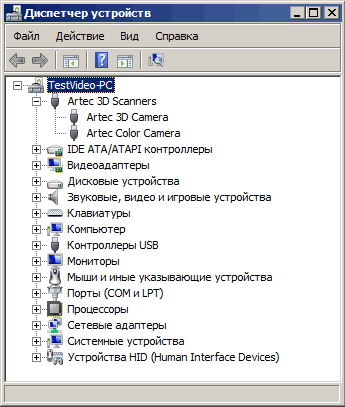
Но после этого сканер еще не готов к работе, сначала его надо активировать (для нас, получивших сканер на время, термин меняется на «арендовать»). Для этого запускаем Artec Installation Center (AIC), который также устанавливается вместе с Artec Studio; в его окне «Сканеры» появляется строчка с названием «Artec Scanner EV» (для Eva), после которого идет серийный номер — его можно сравнить с имеющимся на основании сканера (в тестовом экземпляре он написан от руки, на товарных образцах напечатан).


Убеждаемся, что компьютер подключен к интернету, и нажимаем имеющуюся в конце строчки кнопку «Активировать (у нас Арендовать)». Через несколько секунд кнопка заменяется надписью «Активирован (Арендован)»:

В отличие от самой программы, активация сканера означает его привязку не к конкретному компьютеру, а только к аккаунту на my.artec3d.com. Если надо использовать сканер на другом компьютере (где, конечно, должна быть установлена Artec Studio), то это вполне можно будет сделать, достаточно лишь запустить на нем AIC.
Всё, можно приступать к работе — сканер должен появиться в программе Artec Studio. Если сканировать предполагается на компьютере, который по соображениям безопасности не подключен к сети интернет, то возможна и offline-активация, о которой мы говорили в предыдущем обзоре.
Напомним: в «Настройки – Съемка» для всех сканеров, кроме Spider, отображается не название модели, а тип в соответствии с зоной охвата; так, для Eva мы увидим «Сканер типа M».
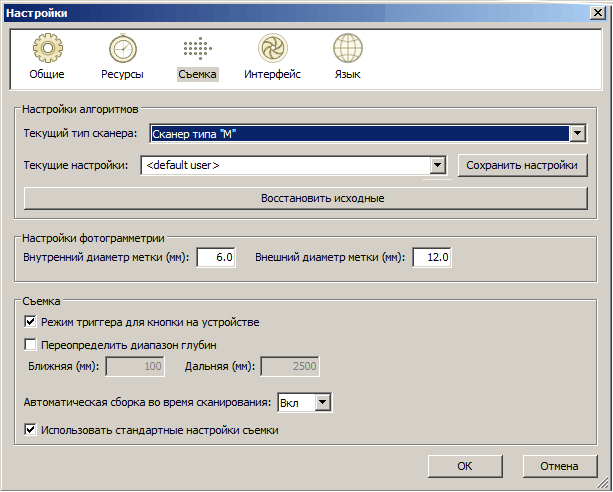
И это не просто строчка, свидетельствующая о наличии определенного сканера: одновременно выбираются и оптимальные для него алгоритмы обработки, устанавливаются предельные значения некоторых диапазонов регулировки, а также появляется или, наоборот, исчезает возможность задания тех или иных параметров. Например, для Eva, в отличие от Kinect, в настройках параметров съемки появляется возможность задавать яркость текстуры, регулировать чувствительность и отключать вспышку, а частоту кадров (или скорость сканирования) уже нельзя установить выше 15 кадров в секунду.
Коррекция и калибровка
Если сканер в процессе транспортировки подвергался толчкам и тряске, работу можно начать с проверки: достаточно под прямым углом направить сканер на светлую ровную однотонную поверхность (стену, пол, столешницу) с расстояния, находящегося внутри рабочего диапазона, причем не в ближней или дальней зоне — для Eva это 60–80 см, и в режиме предпросмотра Artec Studio оценить геометрию наблюдаемого в окне 3D-вида прямоугольника. Конечно, идеальным он вряд ли получится, но если его форма будет примерно такой, как на правом скриншоте, то всё в порядке, а наличие искажений, имеющихся на левом скриншоте, говорит о необходимости коррекции.
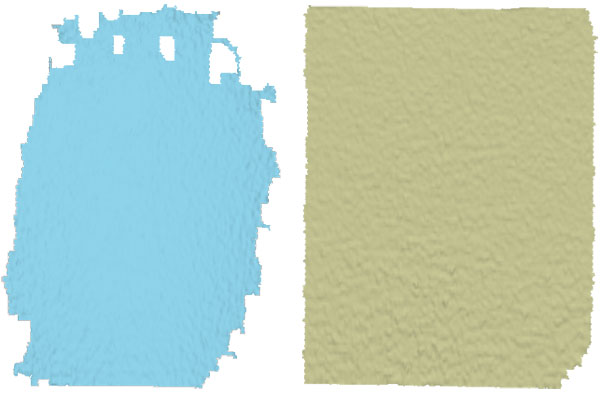
Коррекция производится с помощью устанавливаемой вместе с Artec Studio утилиты Diagnostic Tool. Ее использование подробно описано в руководстве, поэтому останавливаться на этом мы не будем, и лишь скажем, что для Eva процедура достаточно проста.

Единственное замечание — почему-то интерфейс утилиты русифицирован не полностью; надеемся, что это явление временное, и в последующих версиях все сообщения в ней будут на русском языке.
Если же с помощью утилиты достичь приемлемого результата не получается, придется обратиться в сервисный центр.
Сканирование
Несколько общих замечаний
Несмотря на небольшой вес сканера, долго держать его в высоко поднятой или горизонтально вытянутой руке не так уж комфортно, для примера попробуйте сами подержать в таком положении литровый пакет с молоком. Поэтому лучше выбирать расположение объекта так, чтобы он по высоте находился примерно на уровне живота или груди оператора, а по горизонтали отстоял от него на расстояние в пределах указанного в таблице плюс длина полусогнутой руки. Собственно, оператор и сам быстро поймет всё это на личном опыте.
При съемке следует избегать быстрых движений, даже если это всего лишь поворот сканера на 90 градусов вокруг горизонтальной оси: сразу же последует звуковой сигнал и оповещение о том, что отслеживание траектории прервано.

Чтобы этого избежать, надо научиться вовремя нажимать кнопку «Play/Pause». Есть и полезный режим «Продолжить сканирование с отмеченных сканов»: если выбрать в рабочей области какие-то из сканов, сделанных в предыдущих сессиях, то программа будет совмещать с ними новые сканы того же объекта.
Долго производить запись не получится: сканер нагревается и переходит в режим паузы. Оптимальное соотношение при работе — 3 минуты записи, потом 7 минут перерыв; при более коротких перерывах и этапы записи придется делать короче.
Порой происходит не пауза, а скорее зависание, причем в панели «Съемка» даже может появиться надпись «Камера не подключена». Здесь чаще виноват не перегрев, а порт USB: проверьте, не подключено ли к этому же контроллеру USB еще какое-то устройство, попробуйте подключить сканер к порту, расположенному на панели портов ввода-вывода системной платы, а не на передней панели корпуса (причем USB 2.0, а не 3.0), и, конечно, уберите USB-удлинитель, если он используется. Если подобное всё же повторяется, то вернуть сканер в рабочее состояние получается только отключением и последующим включением его питания с перезагрузкой программы.
Аккумулятор, подвешенный на поясном ремне или находящийся в сумке на плече, мы бы отнесли к разряду must have даже при работе в помещении: конечно, сканер и без того «привязан» к компьютеру USB-кабелем, но еще один кабель, идущий через блок питания к ближайшей розетке, лишь добавляет неудобств при работе. Каждый из кабелей при перемещениях так и норовит за что-то зацепиться, поэтому лучше, чтобы хоть один из них не болтался по полу, а был закреплен на операторе.
Если же речь идет о работе «в поле», когда сканирование осуществляется не на настольный компьютер, а на ноутбук, то аккумуляторная батарея и вовсе становится насущной необходимостью. Судя по нашим собственным исследованиям подобных батарей, время автономной работы сканера будет исчисляться несколькими часами, особенно если учесть, что непрерывно сканировать всё равно не получится (не только из-за опасности перегрева, но и потому, что надо периодически контролировать отсканированное), а в режиме ожидания сканер потребляет гораздо меньше энергии, чем указано в таблице характеристик.
Это подтверждается и практикой использования — не нашей собственной, весьма скромной, а людей, работавших со сканером в экспедициях. Отзывы есть на сайте производителя, мы лишь выделим в них два момента. Первый вполне оптимистичный: так, за два дня активного использования сканера заряд батареи не был использован полностью. Второй подтверждает наш вывод о желательности кнопки выключения питания: в перерывах между сканированиями приходилось отключать кабель от батареи, что давало заметную экономию заряда.
Немного о перегреве: в отзыве из экспедиции упоминается, что даже при температуре окружающего воздуха +35 °C сканер мог непрерывно работать и 400 секунд. Правда, не уточняется: снималась ли только геометрия или геометрия+текстура.
Мы попробовали: при температуре в помещении +24 °C сканер, не отключившись, проработал 10 минут в режиме съемки геометрии и текстуры при частоте кадров, отображаемой в панели «Съемка», в 10–12 fps. Перегрева при этом не произошло, процесс был остановлен нами. Правда, до этого в течение минимум получаса сканирований не производилось, т.е. сканер имел комнатную температуру. Самой нагретой частью оказалась рукоятка — она стала ощутимо теплой, а после остановки процесса вентилятор перешел на минимальные обороты менее чем за полминуты.
После пятиминутного перерыва сканер отработал еще 3,5 минуты в том же режиме, после чего остановился из-за перегрева. Для возврата в рабочее состояние ему потребовалось всего 2-3 минуты.
Таким образом, сканер вполне способен проработать значительно дольше рекомендованных трех минут, но подтверждается правило: чем дольше цикл сканирования, тем длиннее должна быть последующая пауза.
Начинаем сканировать
Работа велась нами на компьютере в следующей конфигурации: процессор i5-4570S (2,9 ГГц), ОЗУ 16 ГБ, видеокарта NVidia GeForce GTX 970 (4 ГБ), в качестве накопителя использовался SSD. В дальнейшем мы будем приводить время выполнения операций при разных настройках, чтобы читатель, сопоставляя параметры своего компьютера с нашим, мог примерно представить собственные затраты времени при обработке данных.
Мы долго выбирали образцы для сканирования: оказывается, для начинающих «операторов трехмерного сканирования» это не такой уж тривиальный вопрос.
Уже говорилось, что без специальной обработки не получится работать с объектами прозрачными или имеющими бликующие области. Добавим к этому еще немного:
- поскольку для фиксации геометрии используется излучение видимого спектра, неотсканированными могут оказаться участки объекта черного цвета: он, как известно, плохо отражает свет, и на месте таких участков могут получиться дыры;
- очень сложно работать с объектами, имеющими отверстия, глубокие ниши или впадины, особенно если они неровной формы: у нас ничего хорошего не получилось с декорацией для аквариума в форме развалин замка над гротом;
- при сканировании человеческого лица проблемы порой возникают в самых неожиданных местах: например, могут не передаваться какие-то части волосяного покрова — прически, бороды, и для их правильной передачи приходится повозиться с настройками; яркая подсветка от штатных средств камеры просто-напросто заставляет закрывать глаза, отключение текстурной вспышки немного облегчает ситуацию, но и проектор структурированной подсветки яркий настолько, что даже краем глаза смотреть на него трудно, а цвета при этом будут фиксироваться гораздо хуже, поэтому приходится сканировать лица быстро и просить человека смотреть выше камеры;
- предметы, форма которых близка к плоской (например, ЖК-мониторы, даже если они не черные и не с глянцевым экраном), без принятия особых мер отсканировать тоже не получится: для совмещения кадров алгоритмы программы должны работать с областями, имеющими заметное взаимное пересечение, а при переходе через боковое ребро монитора размер такого пересечения будет слишком мал, и придется использовать какие-то внешние метки, не имеющие отношения к самому объекту, но обеспечивающие возможности для последующего совмещения;
- рабочее расстояние — это не просто цифры: то, что находится вне ближней и дальней границ, попросту не воспринимается и не отображается в поле 3D-вида, поэтому приходится следить за тем, чтобы какие-то части объекта при перемещениях не вышли за эти границы; конечно, это не означает, что нельзя сканировать очень большие объекты, просто надо научиться правильно перемещать сканер вдоль них.
Поэтому мы не стали сразу рваться на штурм вершин профессионализма, примеров которых достаточно на сайте производителя, а остановились на предмете относительно небольшом, но не крошечном, и совсем простом по форме — деревянной коробке с выступающими поперечинами, объем которой составлял примерно 2 литра.

Поначалу намаялись с движением сканера относительно объекта: провода мешают и порой путаются, чуть быстрее двинул рукой со сканером — зазвенел звонок и появилось предупреждение о срыве отслеживания траектории.
Конечно, всё это вопрос опыта, но во избежание лишних трудностей мы попросту установили сканер на фотоштатив, воспользовавшись для крепления имеющимся в основании отверстием с резьбой, а объект поместили на имевшуюся у нас вращающуюся подставку и, медленно вращая ее, проводили сканирование. Дело сразу пошло на лад.

Надо сказать, что навык сканирования без штатива вырабатывается достаточно быстро, просто надо уделить некоторое время для тренировки.
Итак, мы получили ряд сканов, дождались их регистрации при выходе из режима съемки и приступили к дальнейшей обработке.

Попутно отметим, что в панели «Съемка», уже знакомой нам по предыдущему обзору, где использовался сенсор Kinect, при подключении Eva появились изменения, связанные с особенностями этого сканера. Мы уже сказали об этом выше, а сейчас уточним.

Слева — для Eva, справа — для Kinect
Методов позиционирования уже три — стало возможным отслеживать только геометрию, без текстуры. Изменился диапазон скоростей сканирования: предельное значение снизилось до 15 кадров в секунду вместо 30. Поменялась дальняя граница рабочей зоны — метр вместо полутора. Появились регулировки яркости текстуры (понятно без пояснений) и чувствительности (повышение в сторону «Экстремальная» означает запись большего количества информации, что позволит лучше передавать плохо воспринимаемые поверхности, в том числе черные и блестящие, но может привести к появлению шума — огрехов на скане). Наконец, появляется возможность выключения текстурной вспышки: этот режим, в частности, позволит наблюдать сетку структурированной подсветки, если, например, направить сканер на лист белой бумаги.
Выключение вспышки вовсе не отменяет съемку текстуры, просто начинает использоваться имеющееся освещение. Чтобы можно было как-то учитывать уровень освещенности в таком режиме, появляется регулятор времени экспозиции.
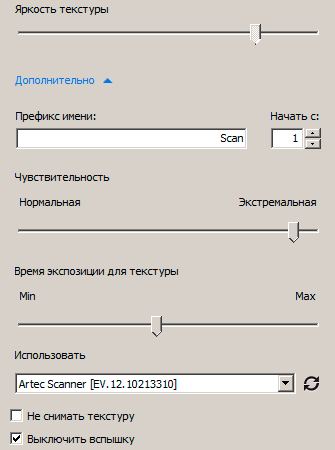
Если же выключить съемку текстуры, поставив галочку в соответствующей строчке настроек, то останется единственный метод позиционирования — «Геометрия».
Кстати: установленная задержка записи работает только при управлении из панели «Съемка», а при нажатии соответствующей кнопки сканера запись начинается немедленно.
Заключительный этап — просмотр полученных результатов на предмет отсутствия неотсканированных участков или областей, где наблюдается повышенный шум, то есть большое количество огрехов (минимальный шум будет в центре поля зрения сканера, поэтому объект надо располагать соответственно). Если такое обнаружится, придется сделать дополнительные сканы.
Обнаружить проблемные сканы поможет информация в рабочей области: в графе «Качество» показана оценка ошибок регистрации, чем значение ниже, тем лучше. Если в скане содержится что-то совсем уж «выдающееся», числовая оценка может смениться словом «Внимание».
Еще один вариант оценки — с использованием параметра «Цвет» в меню «Вид»: одно из его возможных значений как раз и называется «Качество», при нем цвет поверхностей выбирается в зависимости от качества регистрации, красный будет сигнализировать об ошибке.
Надо лишь учитывать, что в окне 3D-вида отображается несколько упрощенное изображение, а все данные можно увидеть лишь в режиме редактирования. Поэтому не удивляйтесь, если, открыв режим редактирования, вы увидите много «нового и интересного».
Обработка результатов
Естественно, полученное надо защитить от случайностей, сохранив в виде проекта. Мы не особо ограничивали себя при сканировании, поэтому для коробки получили 3 скана суммарным объемом 1,7 гигабайт, в которых было записано почти 2,4 тысячи поверхностей. Но, конечно, подобное не проходит даром: одно только сохранение такого массива данных, да вместе с историей команд, даже при использовании в качестве накопителя SSD занимает немало времени, и перейти к каким-то другим действиям до окончания записи на диск не получится.
Об истории команд: если сканы прошли какую-то обработку, то этап сохранения истории самый длительный, поскольку сохраняется не просто перечень произведенных операций, но и предыдущие состояния данных для отката, что может быть полезным. Длину истории (в количестве команд) и максимальный объем (в мегабайтах), а также уровень сжатия данных при сохранении можно задавать в «Настройки — Ресурсы»:
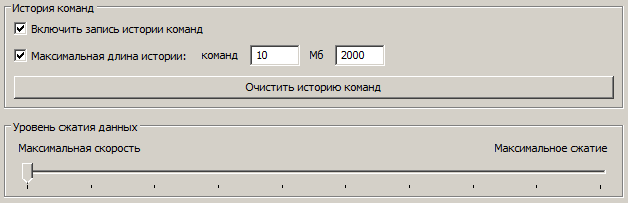
Посмотреть, что делалось, можно в меню рабочей области, нажав на треугольник возле кнопки отката (Undo). Правда, информации отображается маловато: название операции отражено, а вот над каким объектом она проводилась (в данном случае над каким сканом), остается непонятным.
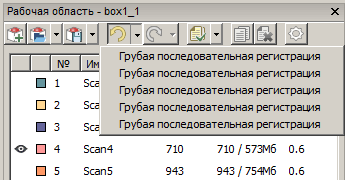
Регистрация
Необработанные сканы могут представлять собой душераздирающее зрелище — набор поверхностей, хаотически накладывающихся друг на друга:

Для упорядочения кадров нужно провести последовательную регистрацию — грубая проводится автоматически при закрытии панели «Съемка», а точная запускается вручную из панели «Команды». После этого скан выглядит гораздо веселее:

Иногда ни грубая, ни точная последовательные регистрации не дают желаемого результата: все равно остаются несовмещенные поверхности. Тогда можно немного «перетасовать» кадры в данном скане — например, вынести ряд кадров в отдельный скан и работать с ним. Есть и другой вариант, который мы упомянем ниже.
Отменить обе регистрации тоже можно, причем в любое время, а не только кнопкой отмены (Undo): надо кликнуть правой кнопкой мыши в строчке с названием скана («Рабочая область») и в появившемся меню выбрать «Сброс положения». При этом отменятся результаты и грубой, и точной последовательных регистраций сразу.
При желании можно воспользоваться средствами редактирования для удаления «лишних деталей» — посторонних предметов, попавших в поле зрения сканера, включая подставку и руки оператора. Имеющийся в Artec Studio инструментарий делает эту операцию вполне удобной. Вот только порой лишнее бывает кажущимся: внешние элементы могут помочь совмещению, как, например, было сказано выше про сканирование тонких предметов.
Мы не стали тратить много времени на подбор наилучших сканов и кадров, на всякие редактирования и так далее: нам желательно выяснить, на что способна сама программа, если ей подсунуть не очень качественные исходные данные, да еще и в большом количестве.
Сборка
Когда сканы подготовлены, переходим к их сборке для объединения в единую модель.
Для этого выделяем в рабочей области символами глаза сканы, участвующие в сборке, и переходим в панель «Сборка», где эти сканы будут представлены списком. Один из них, по умолчанию первый в списке, считается зарегистрированным (совмещенным), относительно него и будет производиться совмещение остальных.
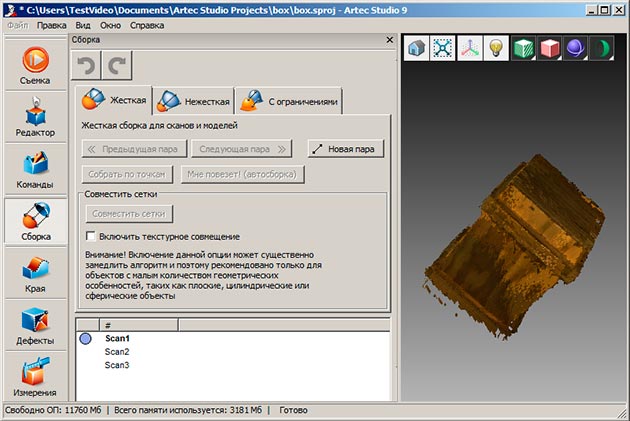
Он помечается синим кружком, обозначающим множество зарегистрированных (совмещенных) сканов, которое пока состоит из одного скана. Конечно, в качестве такого базового можно назначить и другой скан.
Затем выбираем в списке скан или сканы, которые будем совмещать с базовым; они помечаются зеленым кружком, обозначающим незарегистрированное множество. Соответственно сами сканы тоже могут отображаться таким же цветом, достаточно лишь выбрать в настроке «Цвет» любой вариант, кроме «Текстура», но в случае с нашей коробкой для правильной ориентации нужна была именно текстура. Отобразить только зарегистрированное множество поможет цифровая кнопка «1» клавиатуры, только незарегистрированное — «2», оба множества — «3».
Мы совмещали сканы попарно.
Сначала, зажав клавишу Shift, уже знакомыми движениями мыши перемещаем незарегистрированные сканы относительно зарегистрированного. Если при этом удается нормально совместить их, то можно просто нажать кнопку «Применить», но чаще приходится использовать совмещение по точкам для пары сканов. Для этого надо второй скан сориентировать относительно первого так, чтобы они «смотрели» примерно в одну сторону, а потом задать пары одинаковых точек на их поверхностях. Стремиться к очень уж высокой точности при выборе точек в каждой паре не обязательно, достаточно указать их приблизительно.
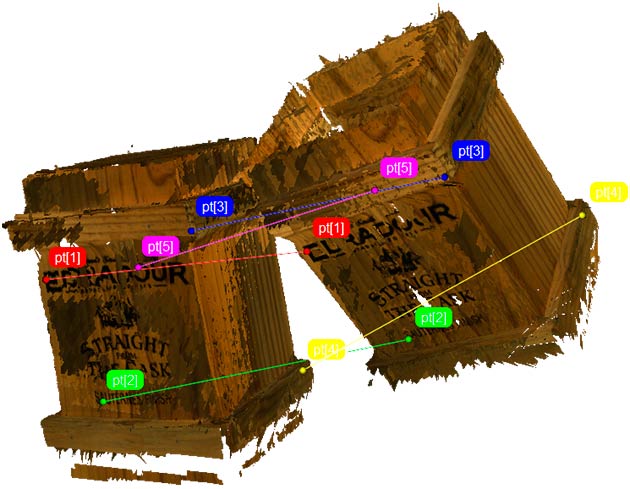
Точки pt[5] находятся на тыльной стороне коробки, поэтому их положения в таком ракурсе не совпадают
Нажимаем «Собрать по точкам» — сканы совмещены, множество зарегистрированных сканов теперь удвоилось. Проделываем то же с остальными сканами и нажимаем «Применить».
Это не единственные варианты сборки, в Artec Studio их гораздо больше, но подробно останавливаться на других мы не будем — в инструкции они описаны вполне доступно. Однако надо отметить: алгоритм сборки «Совмещение с ограничениями» позволяет работать не только со сканами, но и с поверхностями в рамках одного скана; это полезно, если точная последовательная регистрация их совместить не смогла.
Итак, сканы совмещены, можно переходить к глобальной регистрации — переводу всех кадров в единую систему координат. Запускается она из панели «Команды» и имеет три задаваемых параметра, которые отображены на скриншоте:

Эта процедура очень ресурсоемкая, даже на мощном компьютере она может длиться немалое время: при установках по умолчанию (именно они показаны выше) у нас эта процедура заняла более семи минут — 423 секунды! Вот и подумаешь, так ли хороша избыточность при сканировании…
И ведь нельзя сказать, что результат получился идеальным.

Тут проявилось то, что мы не доделали на этапе предварительной обработки сканов и при их сборке. Можно вернуться назад, но есть и другие варианты улучшения: провести глобальную регистрацию сначала для двух-трех сканов, которые не удалось свести идеально, а потом вновь для всех. Но это очень времязатратные процедуры, к тому же нашей задачей является опробование разных механизмов, предлагаемых в Artec Studio — например, удаление выбросов, т.е. небольших поверхностей, не связанных с основными и отстоящими от них.
Процедура также запускается из панели «Команды» и имеет два параметра, значения которых по умолчанию показаны на скриншоте:
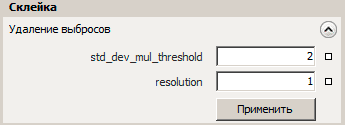
Первый из них устанавливается в 2, если выбросов много, и в 3, если их меньше. Второй параметр означает размер шага триангуляционной сетки в миллиметрах, диапазон зависит от типа сканера, но главное: значение должно быть тем же, что и у аналогичного параметра в последующей процедуре склейки.
Этот алгоритм несколько улучшил вид нашего образца, но работал довольно долго: почти 4 минуты (224 с).
Склейка
Из получившегося уже можно «склеивать» модель. Функция так и называется: «Склейка», причем есть три типа: быстрая, гладкая и точная. Первый выполняется быстрее других, но дает худшие результаты, требующие дополнительной обработки, и потому в основном пригоден для визуальной оценки. Второй тип — гладкая склейка — наиболее продолжительный и требовательный к ресурсам, но он хорош для шумных поверхностей (то есть «замусоренных», содержащих много огрехов), и способен работать даже в отстутствие части 3D-данных; лучше всего подходит для создания моделей человеческого тела или головы, поскольку может компенсировать небольшие, до 3-5 мм, изменения формы объекта. Точная склейка работает быстрее гладкой, хорошо передает мелкие детали и тонкие края, поскольку использует больше сырых данных, но для шумных поверхностей в ряде случаев может дать увеличение шума, к тому же не компенсирует изменения формы.
У каждого типа есть набор задаваемых параметров, для гладкой и точной он одинаков и вместе со значениями по умолчанию для сканера Eva отображен на скриншоте:
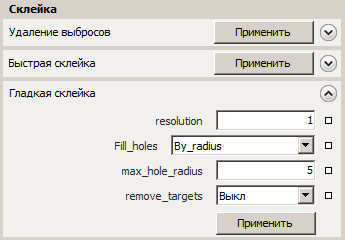
Для быстрой склейки задаются только resolution (по умолчанию 1, но это для Eva, для других моделей будут другие значения) и radius (по умолчанию 2).
Посмотрим, что даст нам быстрая склейка и такая ли она быстрая. Вот результат с параметрами по умолчанию:

Затраты времени 49,4 с — в сравнении с предыдущими этапами вполне себе быстро. Однако полученная модель имеет явные дефекты.
Теперь гладкая склейка, тоже значения по умолчанию:
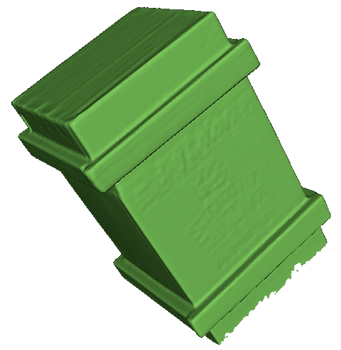
Почему-то получилось даже быстрее, чем при быстрой склейке: 41,1 с. Да и модель отличается от полученной в предыдущем случае в лучшую сторону.
Наконец, точная склейка:

Получился очень хороший результат. При внимательном рассмотрении со всех сторон кое-какие огрехи всё же есть, но в целом разница с предыдущими вариантами очевидна. И время 41,0 с — практически то же, что и при гладкой, но все равно меньше, чем при быстрой.
Мы проделали склейки и с другими наборами сканов коробки, и, хотя абсолютные значения в секундах изменились, но затраты времени на точную и гладкую склейки опять получились меньше, чем на быструю. Вероятно, скорость обработки при разных типах склейки зависит от конкретной модели.
Есть и еще один вариант, очень интересный: склейка, которая производится одновременно со сканированием. Для перехода в этот режим просто ставим в панели «Съемка» галочку в строчке «Склейка в реальном времени»; хотя это не уточняется, но очевидно, что речь идет о быстрой склейке. Большой плюс: сразу можно в более-менее реальном виде смотреть, что получается в результате сканирования. Но есть и минусы, главный из которых — потребуется мощный компьютер. Кроме того, вовсе не факт, что при этом всё склеится благополучно; правда, ничто не мешает потом проделать склейку вновь одним из вышеописанных способов. Менее значительный, но тоже не всегда пренебрежимый минус: на изображении в окне 3D-вида не отображается текстура, даже если ее съемка не выключена — текстура фиксируется и записывается, но одновременное ее наложение невозможно.
Окончательная обработка
Можно переходить к заключительным процедурам — финишной обработке. Здесь тоже есть немало инструментов:

К сожалению, скачанная нами инструкция немного отстает от версии программы и перечисляет несколько иные инструменты (даже по количеству: в инструкции их восемь вместо шести). Но действие некоторых из них более-менее понятно из названия, а для двух не очень понятных пояснения всё же есть: оптимизация сетки уменьшает с минимальной потерей точности число полигонов в модели, а ретриангуляция делает сетку треугольников равномерной. У всех этих инструментов, кроме последнего, есть задаваемые параметры.
Фильтр мелких объектов даже при значении по умолчанию убрал весь мусор вокруг модели — он был, но немного. А вот заполнение дырок нам потребовалось в большей степени: для проверки работы этого алгоритма мы оставили неотсканированной значительную часть нижней плоскости модели.

При значении по умолчанию (100) и близким к нему эффекта не было заметно вовсе, лишь при увеличении до 800 дырка затянулась.
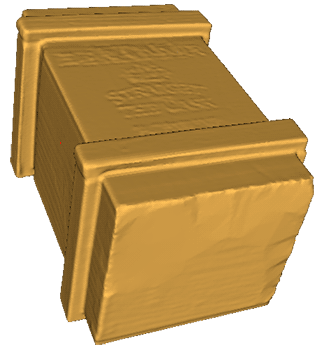
Правда, идеально ровно не получилось.
Теперь сглаживание: его назначение описано как «фильтрация шума небольшой амплитуды», что можно расценить как удаление мелких огрехов. Реально оно делает модель немного оплывшей, и шума действительно становится меньше. Но тут главное не перестараться: для сглаживания можно задавать количество шагов, при значении по умолчанию «1» эффект не столь уж значительный, а при увеличении до 25 вся модель стала похожей на подтаявшее мороженое:
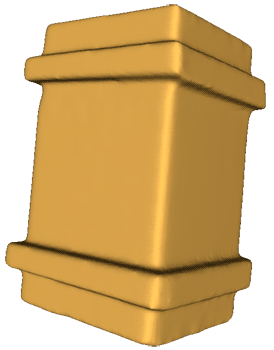
Все описанные команды работают быстро: даже при значительном изменении значений параметров обработка длится всего несколько секунд, а чаще и вовсе доли секунды.
Можно было пойти и другим путем — воспользоваться панелью «Края», которая работает не только с краями, но и с дырками. Инструмент очень удобный: в каждой из вкладок — «Дырки» и «Края» — отображается список обнаруженных дефектов, формируемый автоматически сразу после запуска данной панели. На модели, полученной после точной склейки, ничего обнаружено не было, и мы воспользовались результатом быстрой склейки, где дефектов было превеликое множество, в них просто можно было потеряться.
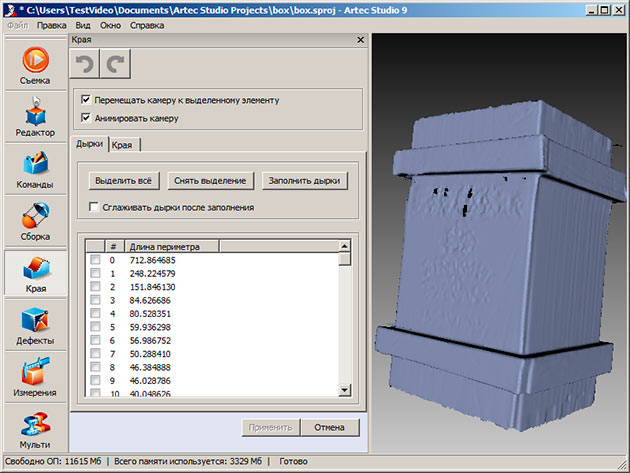
Однако разработчики программы предусмотрели такую ситуацию: каждый дефект можно идентифицировать, причем двумя путями. Можно навести курсор на нужное место изображения модели — дефект подсветится, а клик выделит и соответствующую ему строчку в списке дырок или краев, в зависимости от выбранной вкладки. Если выбрать строку в списке, то соответствующий ей дефект будет выделен цветом на изображении модели, а само изображение повернется нужным местом к наблюдателю (такие повороты не всегда удобны, но их можно отменить, сняв «птичку» в соответствующей позиции панели).
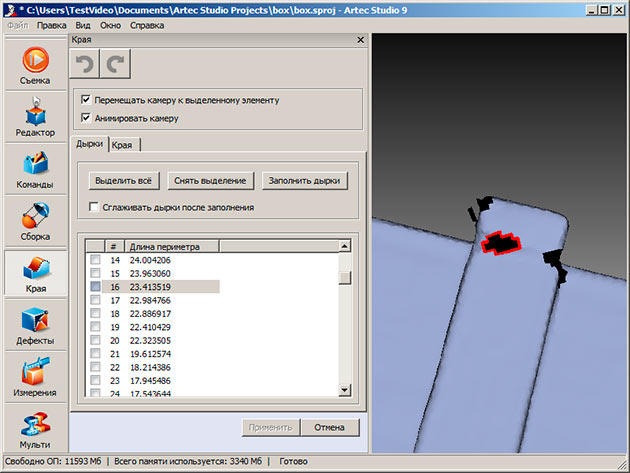
Дальше можно заполнить дырки и сгладить края — все найденные или отдельные, по выбору оператора. Причем для краев можно задавать и интенсивность сглаживания. Вот примеры действия:

Заполнение дырки
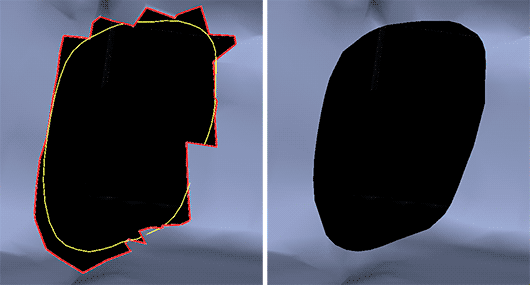
Сглаживание края, на левом скриншоте красным выделен выбранный край, а желтым показан предполагаемый контур после обработки
Устранив по возможности дефекты, можно перейти к оптимизации сетки. Дело в том, что наша модель простенькой коробки, полученная путем точной склейки, содержит более 300 тысяч полигонов и 150 тысяч вершин, и потому потянула на 9,5 мегабайт — это довольно много.
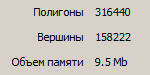
После оптимизации сетки (эта процедура имеет 4 параметра и может производиться по полигонам, по точности и по общему размеру полигонов; мы использовали значения по умолчанию) модель немного изменилась: стала более гладкой, потерялось некоторое количество информации о мелких деталях, но зато стала гораздо менее сложной, и ее «вес» в мегабайтах уменьшился более чем в 15 раз.
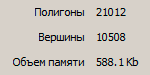
Процесс занял 16,5 секунд.
Ретриангуляция также может привести к некоторому упрощению модели. Если взять значение ее единственного параметра «Разрешение» равным единице (по умолчанию), то процедура идет относительно долго — 48,8 с, внешний вид модели практически не меняется, количество полигонов, вершин и «вес» даже увеличиваются.
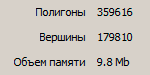
Для некоторых случаев возможно незначительное сокращение количества полигонов и вершин, а «вес» может уменьшиться вдвое. Увеличивать значение параметра надо осторожно: перечисленные на скриншотах значения уменьшаются, но модель сильно упрощается и перестает быть похожей на образец. При уменьшении значения до 0.5 (в качестве разделителя используется точка) время выполнения становится значительно больше — у нас оно возросло до 181,2 с, и модель становится чрезмерно сложной, значения упомянутых характеристик сильно увеличиваются. При дальнейшем уменьшении процесс может прерваться из-за нехватки памяти, напомним: в нашем компьютере 16 ГБ ОЗУ.
Текстурирование
Если мы сканируем объект с текстурой для получения модели, цвет поверхности которой должен полностью соответствовать образцу, то заключительным этапом будет текстурирование — наложение текстуры из отдельных кадров на получившуюся модель. Это, пожалуй, единственный этап, в котором важную роль играет видеокарта — даже в панели «Текстура» присутствует оценка потребной видеопамяти, которой может быть нужно больше, чем ОЗУ компьютера.
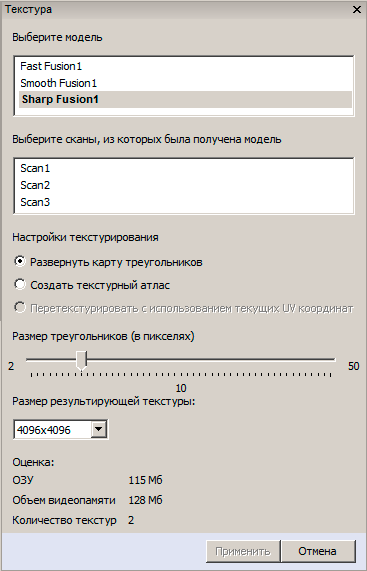
Для начала выбираем нужную модель из списка, если их несколько (у нас присутствуют результаты трех типов склейки, мы выбрали точную), а также сканы, из которых она была получена.
Затем нужно указать, какой метод текстурирования предпочтителен: построение карты треугольников или текстурного атласа. Вдаваться в теоретические подробности мы не будем, упомянем лишь практический момент: карта треугольников строится быстрее, но пригодна скорее для того, чтобы быстро просмотреть получаемую текстуру. Атлас — для финального экспорта, при этом перед текстурированием важно правильно упростить сетку.
Дальше задаем параметры. Для карты треугольников можно задать размеры треугольника в пикселях (по умолчанию 10), но увеличение размера потребует и больше памяти, ОЗУ и видео.

Для обоих методов задается и размер результирующей текстуры:
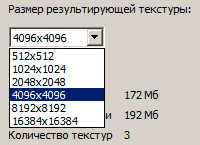
Это также влияет на потребность в памяти.
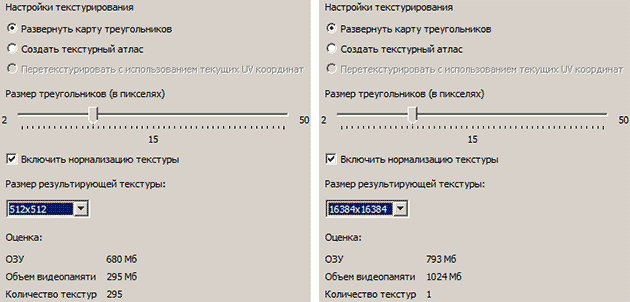
При значениях по умолчанию, изображенных на первом из скриншотов панели «Текстура», процесс построения карты треугольников занял 49 секунд, текстурный атлас создавался почти в четыре раза дольше — 178 секунд. Честно говоря, сразу и невооруженным глазом найти отличия очень трудно.

Построение текстуры: слева текстурный атлас, справа карта треугольников
Увеличение размера треугольников с 10 до 30 при том же размере текстуры увеличивает время текстурирования с 49 до 52 секунд. Мы попытались изменить размер текстуры с 4096×4096 до 16384×16384 при количестве треугольников, равном 20, но процедура до конца не дошла: не хватило четырех гигабайт памяти, имевшейся на нашей видеокарте!

После этого сообщения программа завершилась аварийно. Для 10 треугольников при размере текстуры до 8192×8192 процесс длится 51 секунду.
При том же размере текстуры создание текстурированного атласа заняло 186 секунд, то есть тоже немногим более, чем для 4096×4096. И даже для 16384×16384 атлас создать получилось, причем это не заняло намного больше времени — 224 секунды. Для пересчета уже полученной текстуры за меньшее время инструкция рекомендует пользоваться функцией «Перетекстурировать с использованием текущих UV-координат», однако она доступна только для текстур, наложенных методом «атлас».
Далее появляется возможность немного скорректировать текстуру, отрегулировав яркость, контрастность, насыщенность, оттенок и гамма-коррекцию. Правда, работать с текстурой большого размера (точнее, с получившимися данными большого объема) достаточно трудно — любое изменение отрабатывается достаточно долго, поэтому мы решили остановиться на текстурном атласе 8192×8192.
Объем данных при этом увеличился многократно — до 205 мегабайт. Поэтому увлекаться большими текстурами не нужно, для подавляющего большинства случаев вполне достаточно будет текстур 4096×4096, при этом объем данных для нашей модели получается заметно меньше: 61 мегабайт. И попробуйте найти разницу:

Слева текстура 8192×8192, справа 4096×4096
Если на получившейся модели осталось что-то лишнее, например, часть подставки, можно снова воспользоваться средствами редактирования.
Сохранение и экспорт
Всё, теперь осталось лишь вновь сохранить проект со всеми полученными на разных этапах данными. Если в процессе работы удалялись какие-то сканы, то при сохранении появится запрос:

Лучше, конечно, не удалять ничего безвозвратно, но иногда это приходится делать ради экономии места на носителе — объем, занимаемый проектом, и без того может исчисляться гигабайтами.
Если необходимо, можно экспортировать модель в один из доступных форматов — например, STL. Цветовая текстура этим форматом не поддерживается, и в STL-файле сохранится только информация о геометрии модели.
Если мы выбираем формат с поддержкой текстуры — например, OBJ, то цветовая информация сохранится в виде отдельных файлов, формат которых также можно выбирать из JPG, BMP и PNG.
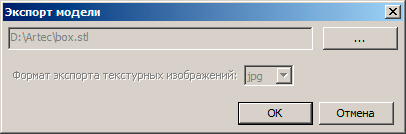
Краткий итог
Как и любое дело, 3D-сканирование требует опыта и навыка. Поначалу довольно трудно перемещать сканер так, чтобы объект всё время оставался в рабочей зоне, да к тому же делать это плавно и не слишком быстро. При неподвижном сканере и вращающемся на подставке объекте у нас тоже в этом плане не всё сразу получалось гладко, особенно когда образец не такой простой, как коробка. Только с опытом приходит и умение ориентировать сканер так, чтобы объект находился в центре поля его зрения. И, конечно, лишь со временем можно научиться правильно сканировать специфические объекты — темные поверхности, пышные курчавые волосы, непоседливых детей или животных.
Сотрудники компании нас уверяли, что всё это делается, причем без особых хлопот; не верить им нет оснований: примеров отличных моделей, сделанных сканерами Artec, немало на сайте компании и еще больше в интернете — их выкладывают владельцы сканеров. Но всё же нужно сказать: рассчитывать, что у обладателя сканера будет получаться всё и сразу, было бы наивным.
Гораздо быстрее осваиваются приемы работы в Artec Studio. Но здесь порой встает проблема выбора между необходимым и достаточным, и не только в приведенном чуть выше случае с размером текстуры, но и с объемом данных, получаемых на этапе сканирования. Да, алгоритмы программы помогут получить вполне качественную модель даже при отсутствии информации о каких-то участках объекта, но и тут всё будет зависеть от опыта оператора: например, приделать неотсканированное ухо или нос не сможет даже самая лучшая программа. Поэтому на начальных этапах освоения техники сканирования всё же лучше получать избыток информации, прежде всего в случаях, когда объект попал к вам на время и пересканировать его позже нельзя. А вот использовать полученные данные надо избирательно, не пуская в дело все полученные сканы сразу, особенно когда Artec Studio запущена на не самом мощном компьютере, иначе время обработки на каждом этапе может получиться чрезмерно большим.
Несмотря на отсутствие особого опыта работы с 3D-сканерами, мы всё же позволим себе высказать пару пожеланий в адрес разработчиков компании.
Первое и главное: время портов USB 2.0 подходит к концу, в современных компьютерах, ноутбуках и системных платах таких портов становится всё меньше, и соблюдать требование о неподключении сканеров к USB 3.0 станет всё труднее. А ведь уже появились и с каждым днем всё активнее будут внедряться порты USB 3.1! Поэтому крайне желательно побыстрее решить вопрос если не с полным использованием возможностей USB 3.0, то хотя бы с совместимостью сканеров с такими портами.
Менее важным, но гораздо проще реализуемым будет второе наше пожелание: вполне логично и привычно, когда устройство с собственным источником питания имеет и выключатель питания. Дело даже не в экономии электроэнергии, хотя на Западе, в отличие от России, разработчики гордятся каждым сэкономленным ватт-часом. Просто работу сканера, пусть и в режиме ожидания, в перерывах между сканированиями (которые могут исчисляться десятками минут и даже часами) вряд ли можно считать необходимостью, а выключать его питание отключением кабеля от розетки — это не самое удобное решение.












